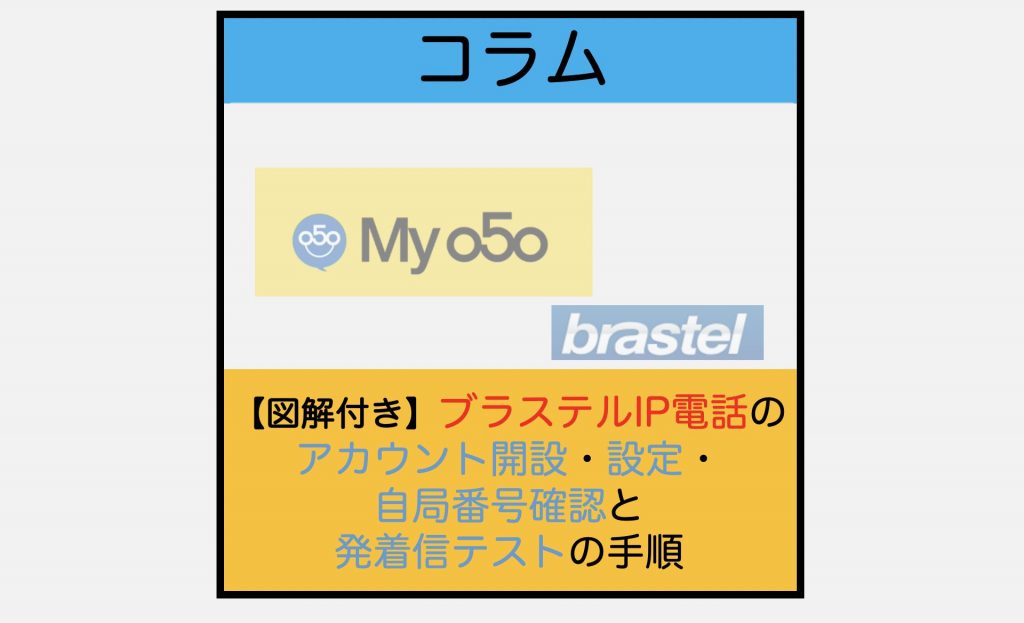
ブラステルIP電話のアカウント開設・設定・自局番号確認と発着信テストの手順について図解します。
【2021年12月1日の本人確認方法(スキーム)変更の影響があります。】
大変残念なことに、2021年12月1日以降、ブラステルの050番号を取得するためには、運転免許証等の本人確認資料のアップロードが必要となりました。
このことにより、本人確認資料としてブラステルが認める資料が提出できない場合は、ブラステルのアカウントを作成し、050番号を所有することはできなくなりました。
この記事は過去について記載しており、現在はこの方法を使うことができません。
じきに記事を修正いたしますが、今しばらくご留意くださいますようお願い申し上げます。
なお、2021年11月30日までに取得したブラステルの050番号はチャージ等で有効期限を延長することで、継続して利用できるとのアナウンスがあります。
【ブラステルIP電話とは?】
ブラステルIP電話とは、ブラステル株式会社が提供するIP電話サービスです。
ブラステルIP電話では050から始まる電話番号を用いて発着信ができ、相手先にも050から始まる番号が通知されます。
※IP電話とはざっくり言うと、インターネット回線を利用した音声通話を提供するサービスのことです。
・発信例
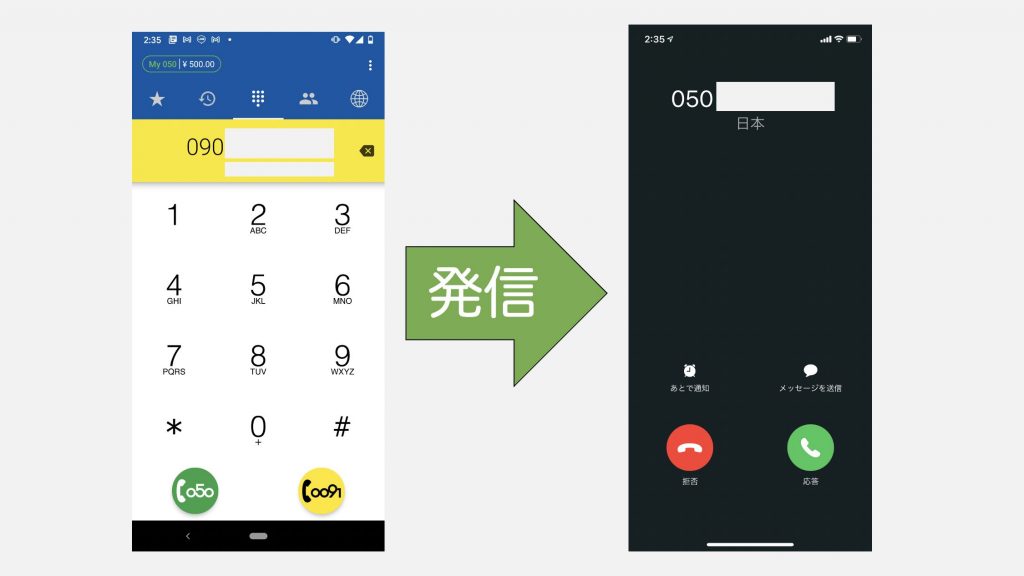
・着信例
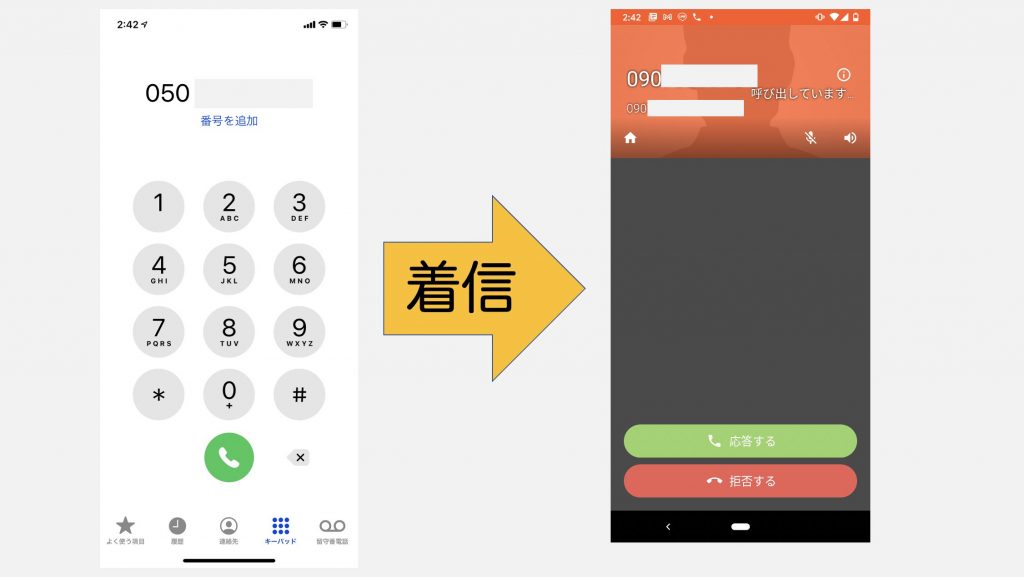
ブラステルIP電話はスマートフォンのアプリ「My050」をインストールし、「IP電話開設」と「ログイン」を行うことで、050の番号による発着信等が利用できます。
【ブラステルIP電話開設に必要なもの】
ブラステルIP電話の電話番号を開設するために必要なものは、次の通りです。
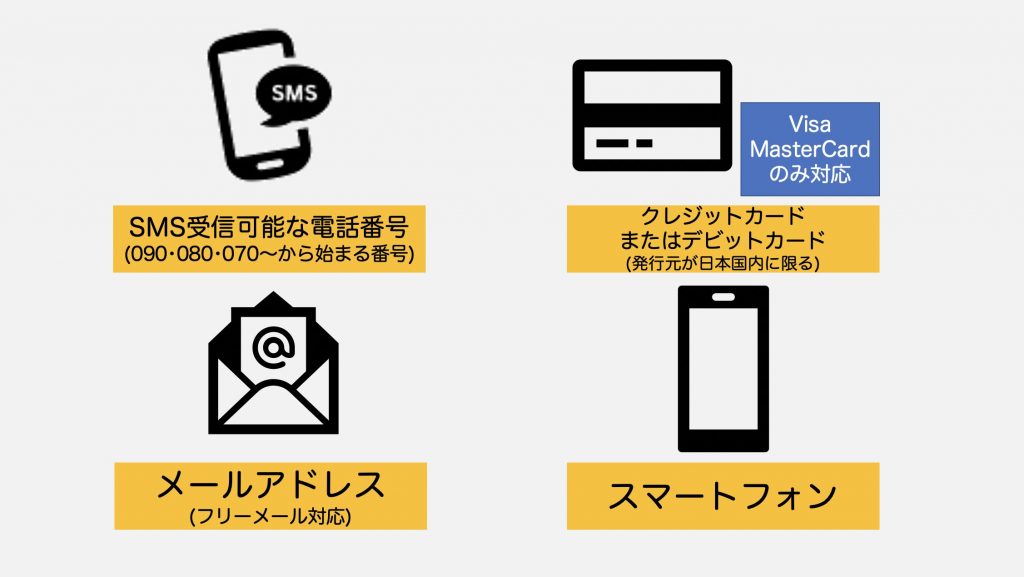
・SMSの受信ができる携帯電話番号(090,080,070から始まる電話番号)
→090,080,070から始まる電話番号でSMSを受信できるデータ通信用SIMでも認証が可能です。
・日本で発行されたクレジットカードまたはデビットカード(VisaまたはMasterCardブランド)
・メールアドレス
→フリーメール可
・スマートフォン
(OS要件:Android5.0以上、iOS9以上[iPhone5S以降の端末])
「デビットカードが利用できる」ことや「通常利用に本人確認資料が要求されない」点は、他のIP電話サービスとくらべ、開設に必要なもののハードルは低いように思えます。
【ブラステルIP電話開設〜動作確認までの流れ】
ブラステルIP電話の開設における大まかな流れは次の通りです。
①「My050」アプリをインストールする
②ブラステルアカウントを登録する=IP電話開設
③自局番号を確認する
④発着信テストを行う
この記事では上記手順の流れに沿って、説明していきます。
【①「My050」アプリをインストールする】
手順1:
「My050」アプリをインストールします。
iOS:
https://apps.apple.com/jp/app/my-050/id938732994
Android:
https://play.google.com/store/apps/details?id=com.brastel.android&hl=ja&gl=US
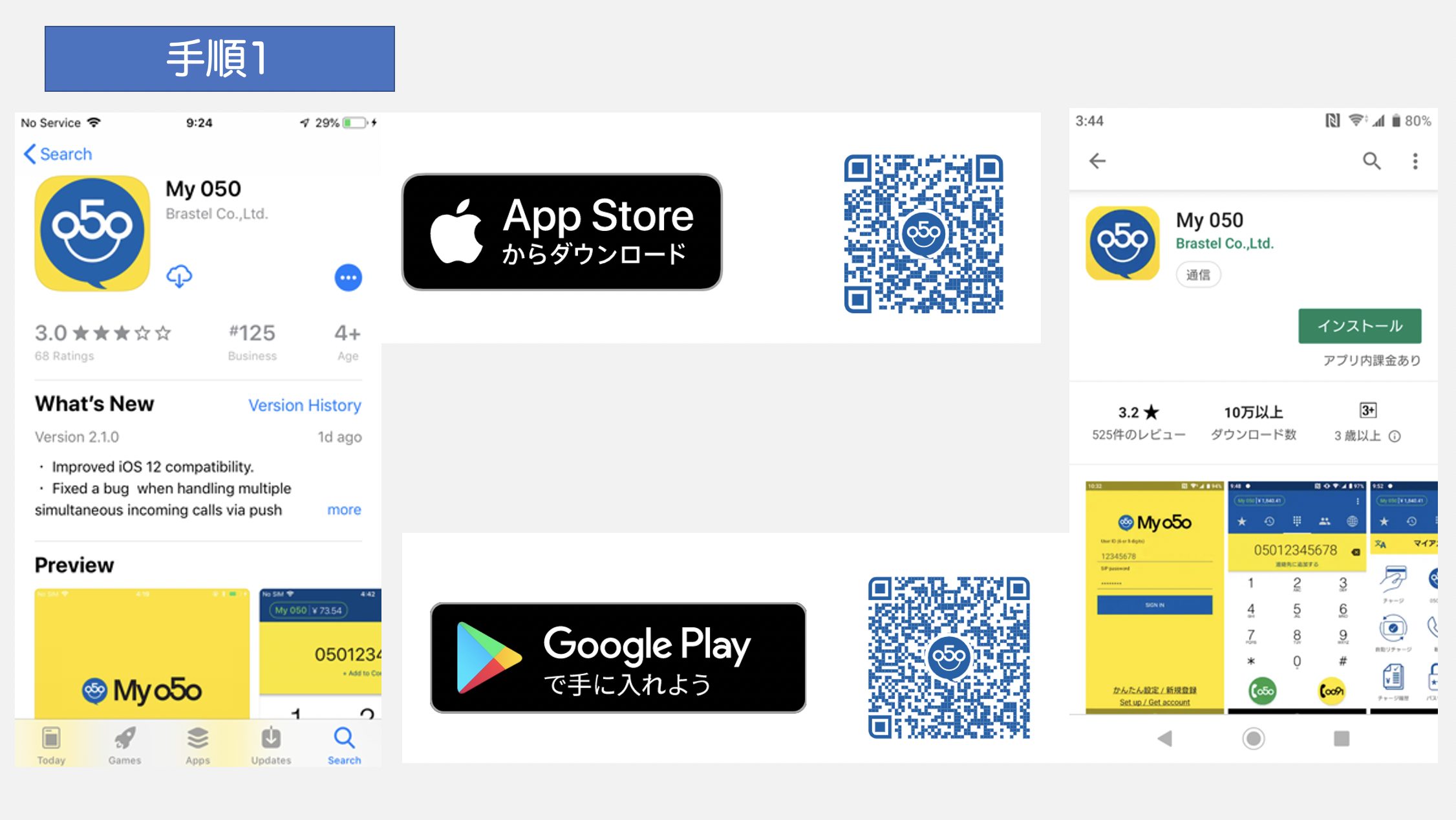
【②ブラステルアカウントを登録する=IP電話開設】
ここからは主にAndroid版ブラステルアプリを用いた解説を行います。
手順2:
「My050」アプリを開きます。
手順3:
「かんたん設定/新規登録」をタッチします。
※iPhoneの場合は「User ID」欄に「new」を入力し、「SIGN IN」ボタンをタッチすることで、新規登録に向けた画面に遷移します。
手順4:
手順3を行うことでブラウザが開きます。
ブラステルのアカウントはお持ちですか?という問いに対して「いいえ」をタッチします。
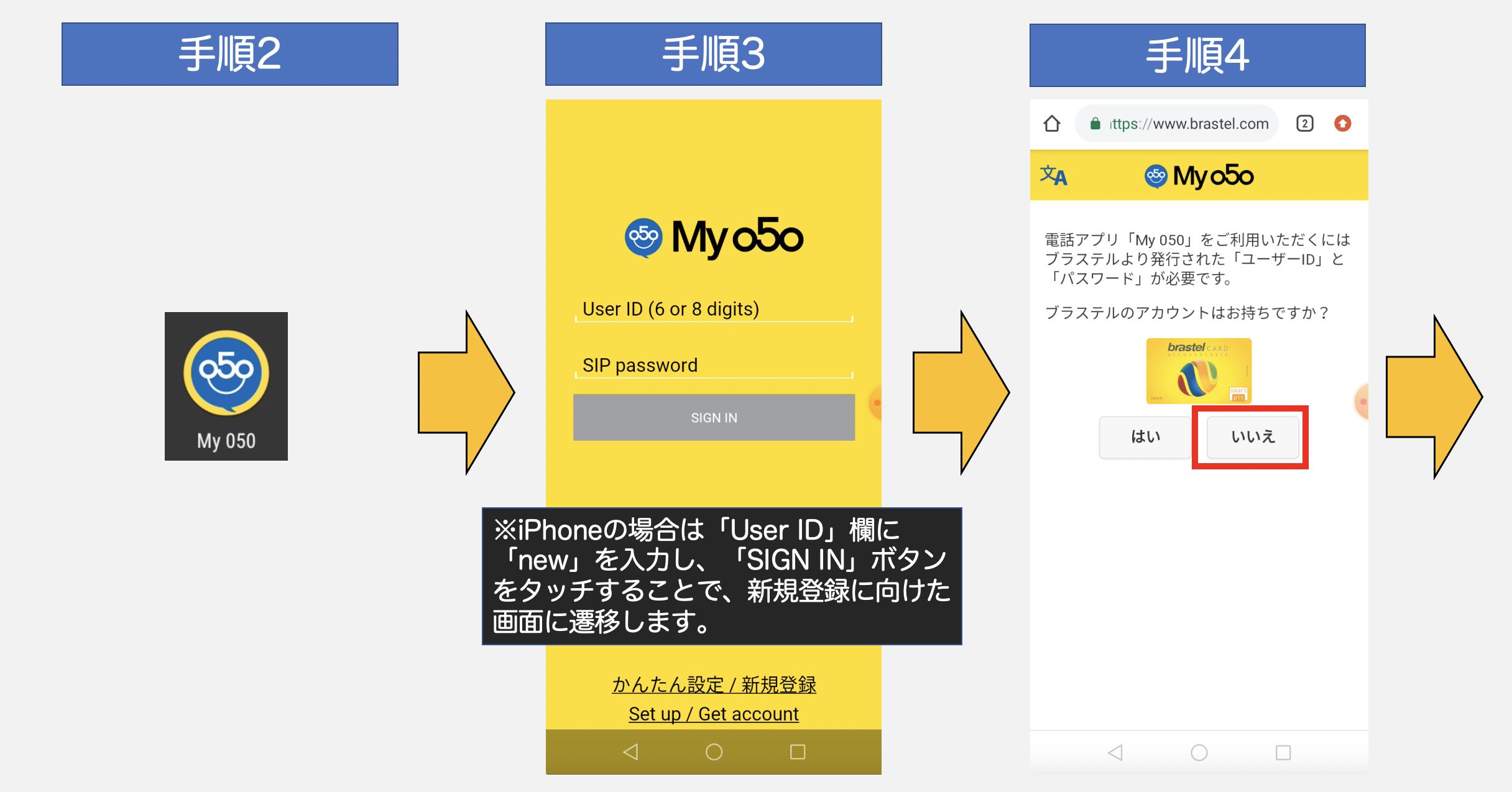
手順5:
SMSの受信ができる090,080,070から始まる電話番号を入力し、「認証コードを送信する」をタッチします。
SMSが受信できればデータ通信用SIMでも認証が可能です。
手順6:
SMSで届いた認証コードを入力します。
また、メールアドレスを入力し、「次へ」をタッチします。
※認証コードがSMSで届くまで1〜2分かかることを確認しています。
※このとき入力するメールアドレス宛にIP電話を利用するために必要な情報が送信されるため、間違えなく入力する必要があります。
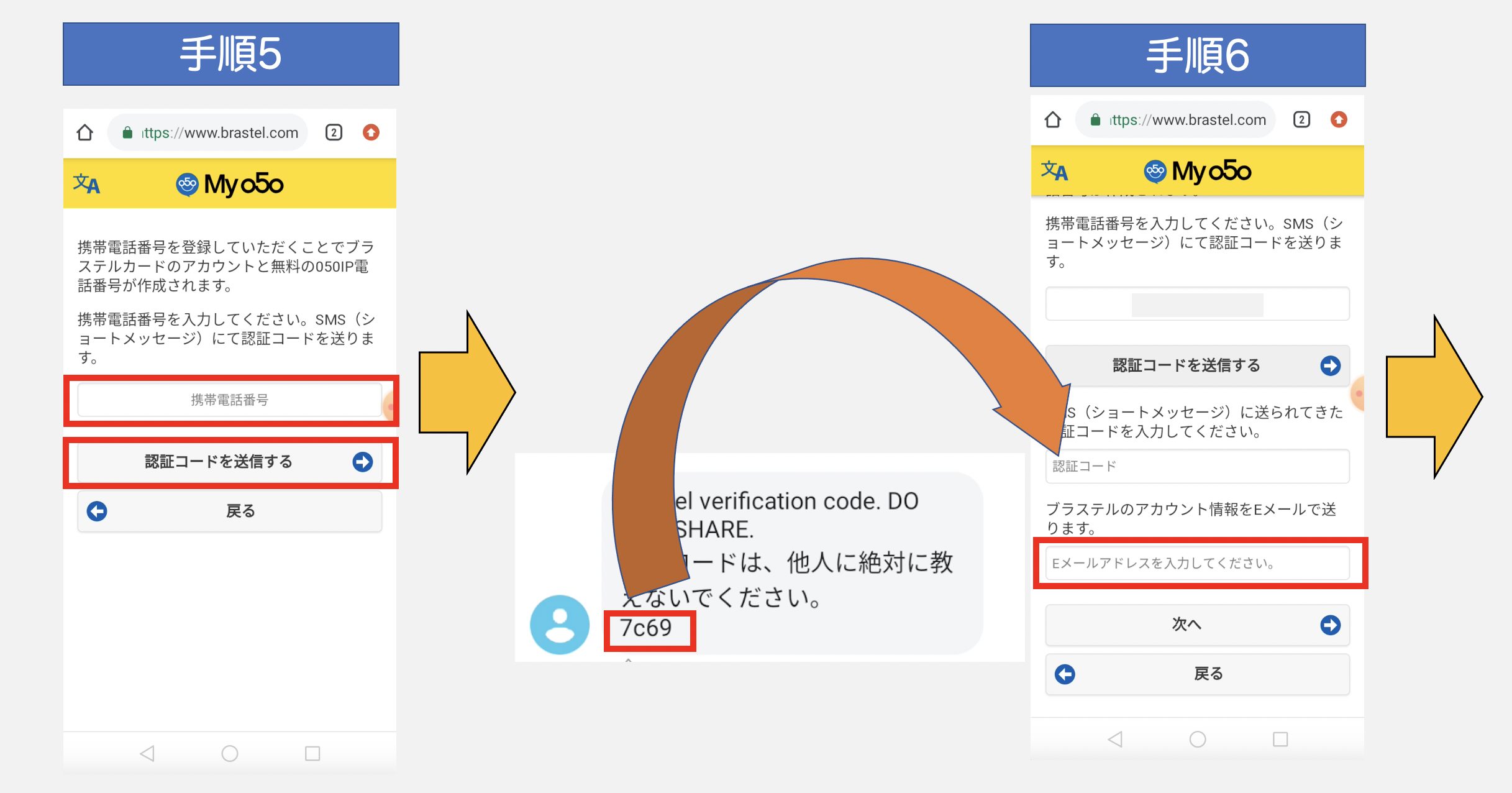
手順7:
支払い方法を選択し、「次へ」をタッチします。
今回は支払い方法に「Vプリカ」を用いるため、「クレジットカード」を選択します。
なお、デビットカード(Visa,MasterCard)を支払い方法として選択する場合も、「クレジットカード」を選択します。
手順8:
クレジットカードの国際ブランドを選択します。
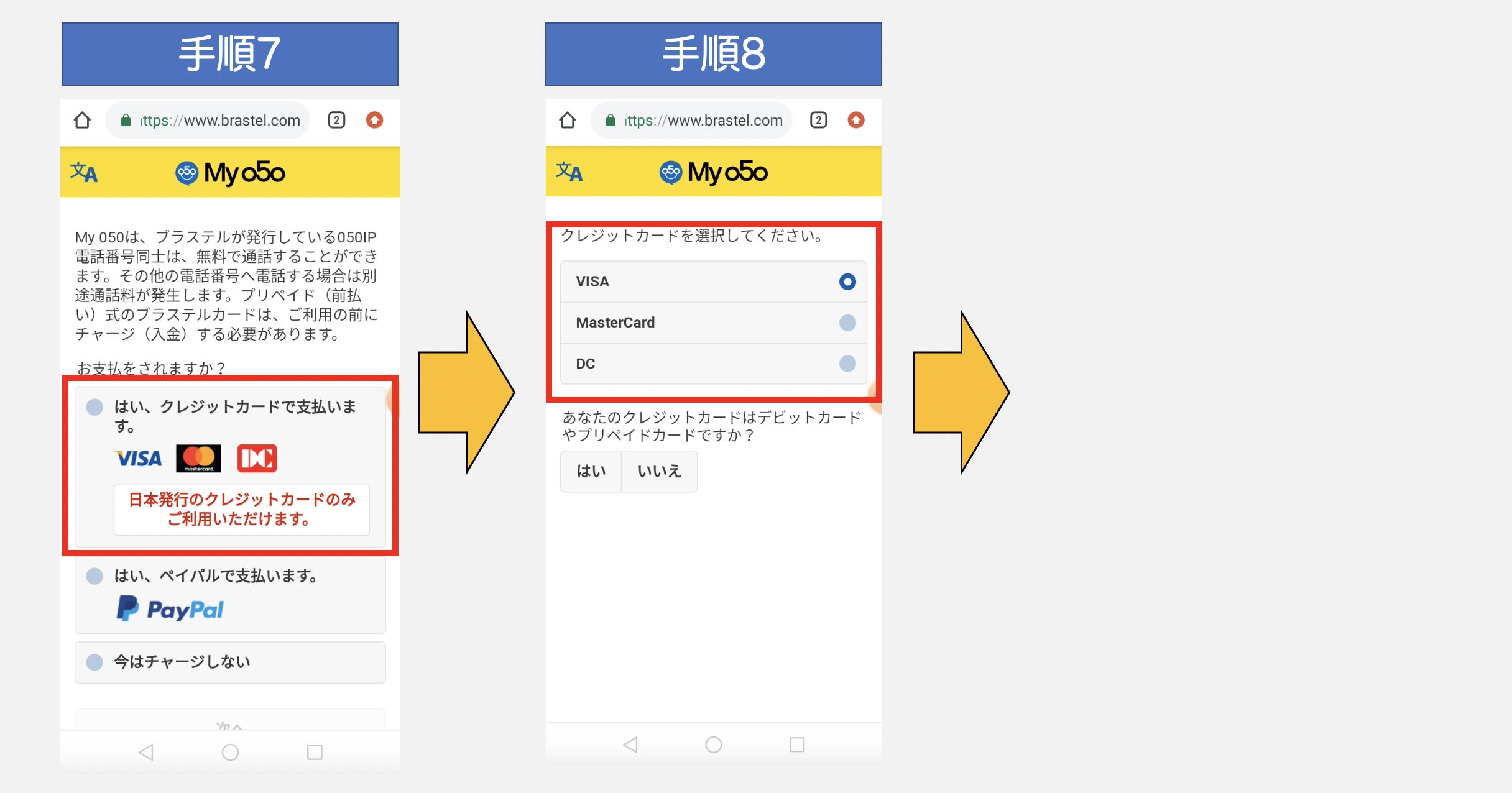
手順9:
デビットカードやプリペイドカードを登録する場合は、「はい」を選択します。
クレジットカードを登録する場合は「いいえ」を選択します。
※Vプリカはデビットカード・プリペイドカードに属するため、「はい」を選択しています。
手順10:
カード番号・有効期限・カード名義人の情報を入力します。
さらに入金額を入力します。
その後、規約を読み「同意する」を選択し、「次へ」をタッチします。
※Vプリカにおけるカード名義人は「カードニックネーム」の事を指します。
※ここで入金した金額は通話料として利用します。(500円〜10,000円の間で入金可能です。)
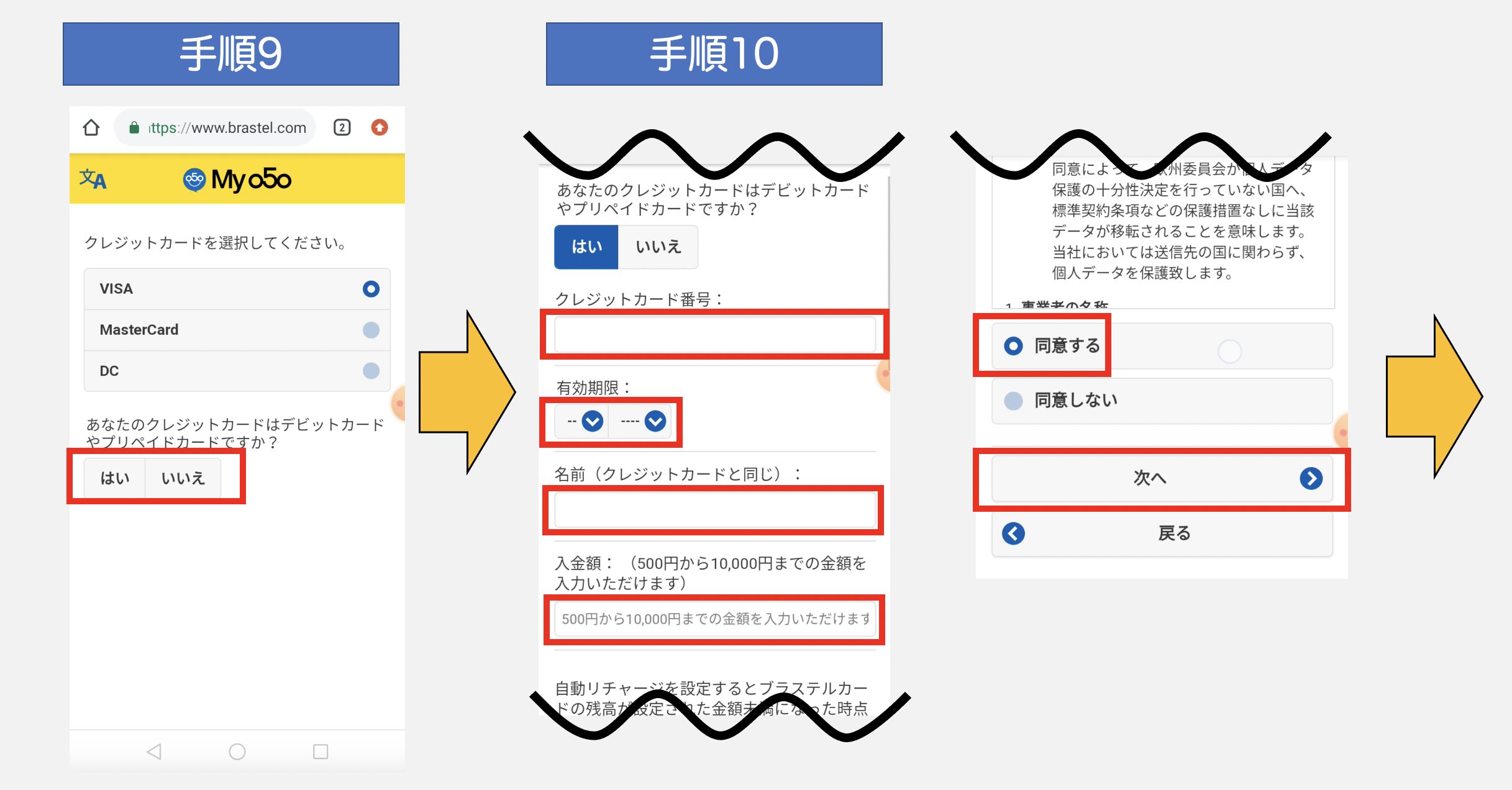
手順11:
入力内容に相違がないことを確認しましたら、「確認」をタッチします。
※修正を行う場合は「戻る」をタッチすることで、「手順10」の画面に戻ります。
手順12:
3Dセキュア認証を求められる場合があります。
3Dセキュア認証はカード発行会社が別に定める情報を用いて追加認証を行うことにより、不正利用を防ぐ仕組みです。
3Dセキュアの認証に必要な情報の調べ方は「カード名+3Dセキュア」などのキーワードで調べることで、カード会社の公式案内にたどり着くかと思います。
※Vプリカの場合は「ログインID」と「ログインパスワード」が該当します。
手順13:
「手順11」〜「手順12」に成功すると、ブラステルのMy050アカウントログイン情報が表示されます。
今後も利用する重要な情報となるため、スクリーンショット等で保存しましょう。
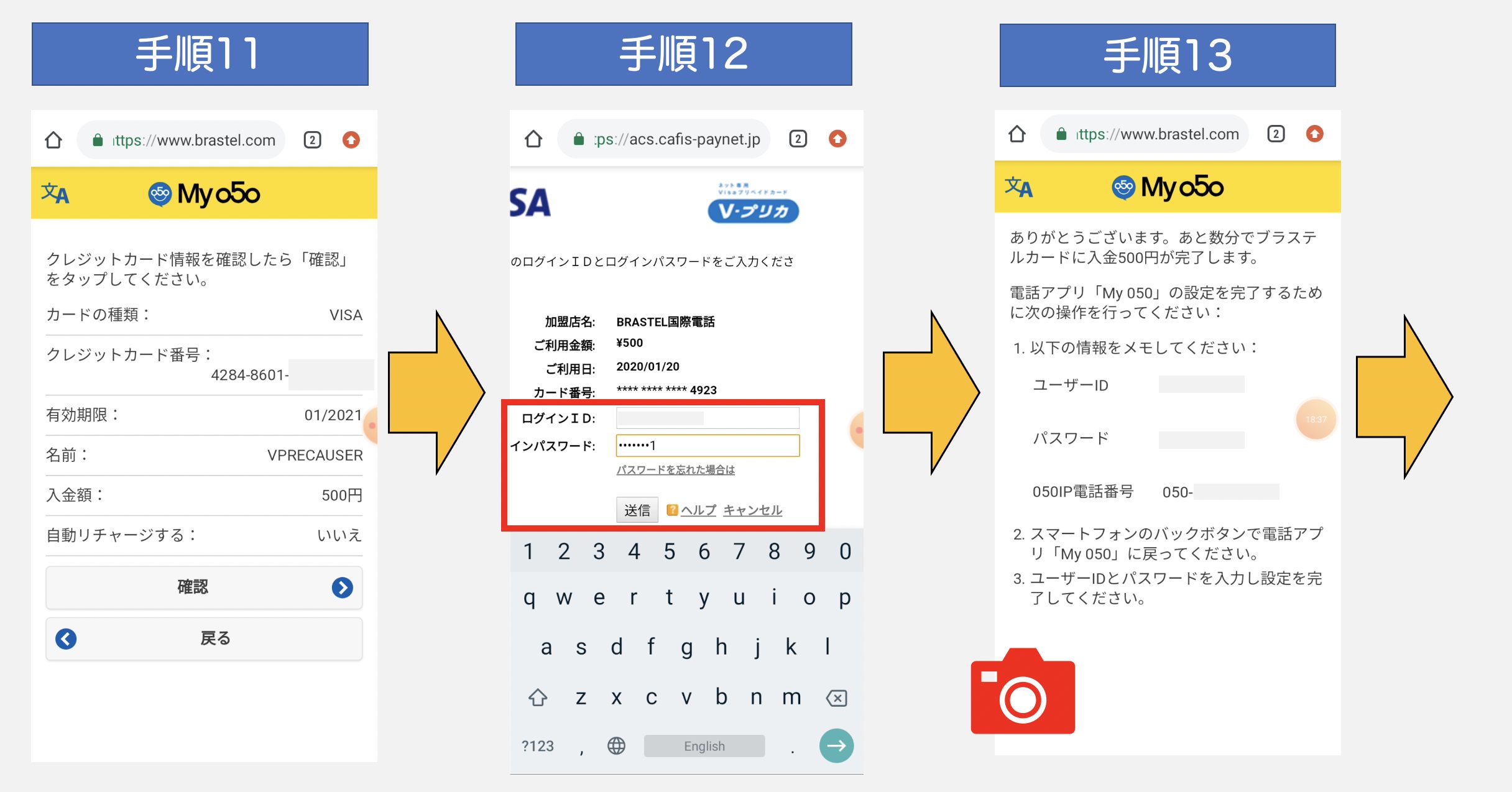
手順14:
My050アプリを開き、「手順13」で入手したログイン情報を入力(コピペ)します。
その後、「SIGN IN」をタッチします。
手順15:
次の権限を「許可」します。
録音(マイクへのアクセス)→「許可」
電話に発信と管理→「許可」
連絡先→本体電話帳との同期を許可する場合は「許可」、同期しない場合は「許可しない」を選択します。
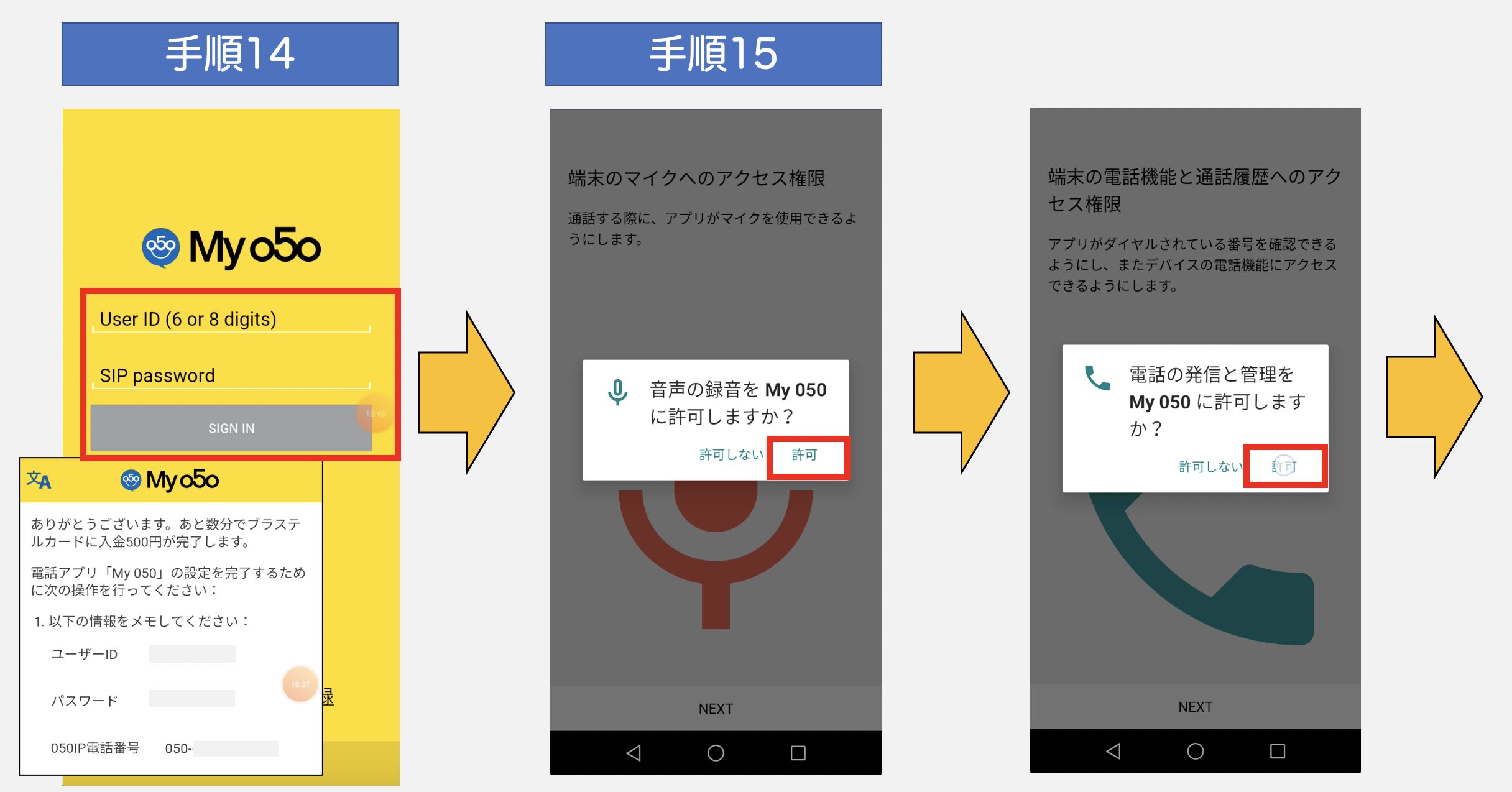
完:
これにて「ブラステルアカウントを登録する=IP電話開設」作業は完了です。
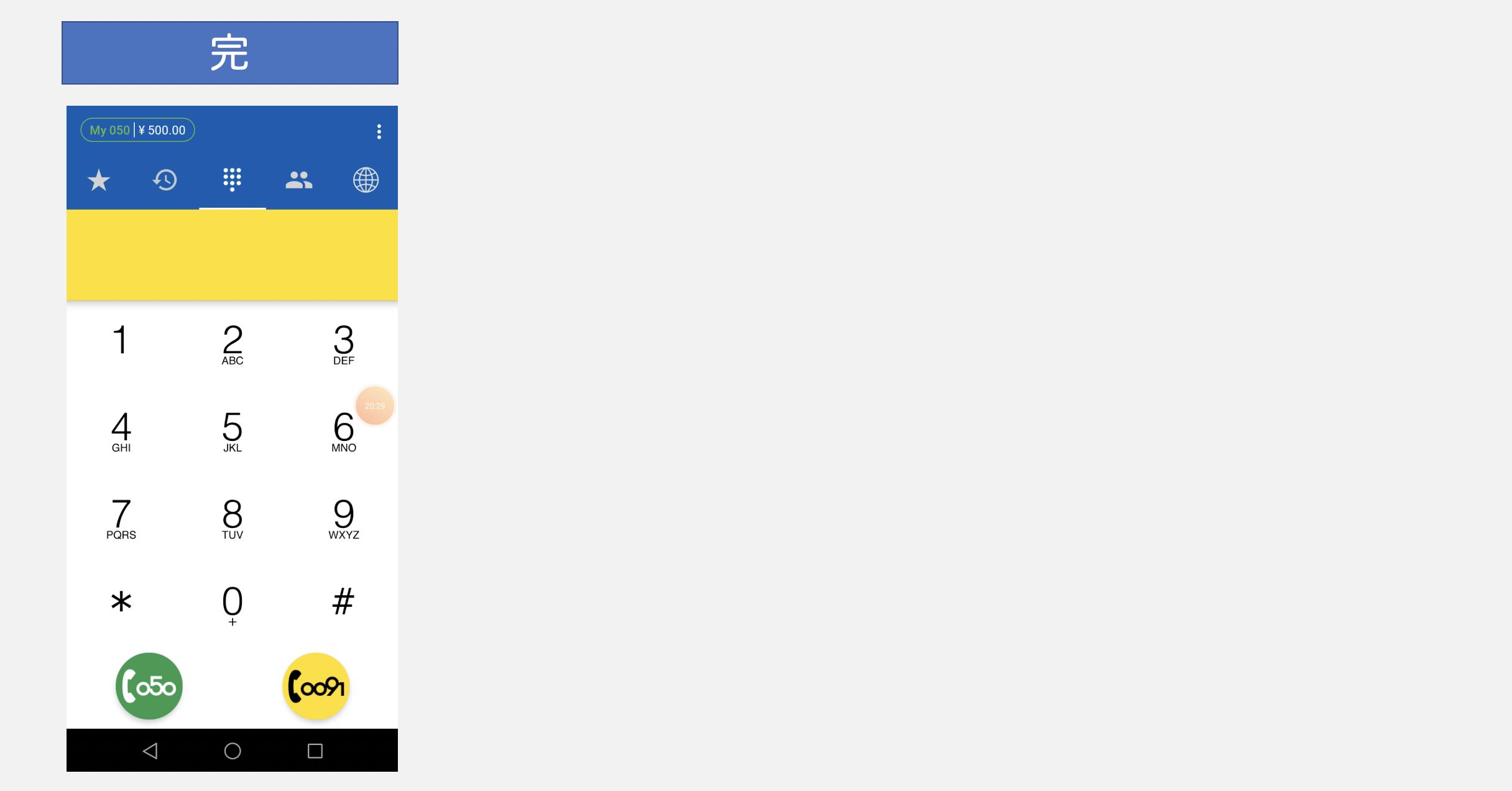
【③自局番号を確認する】
自局番号、すなわち自身の050番号は次の手順で確認します。
・手段1
前項「手順13」で保存したログイン情報画面に自身の電話番号が記載されています。
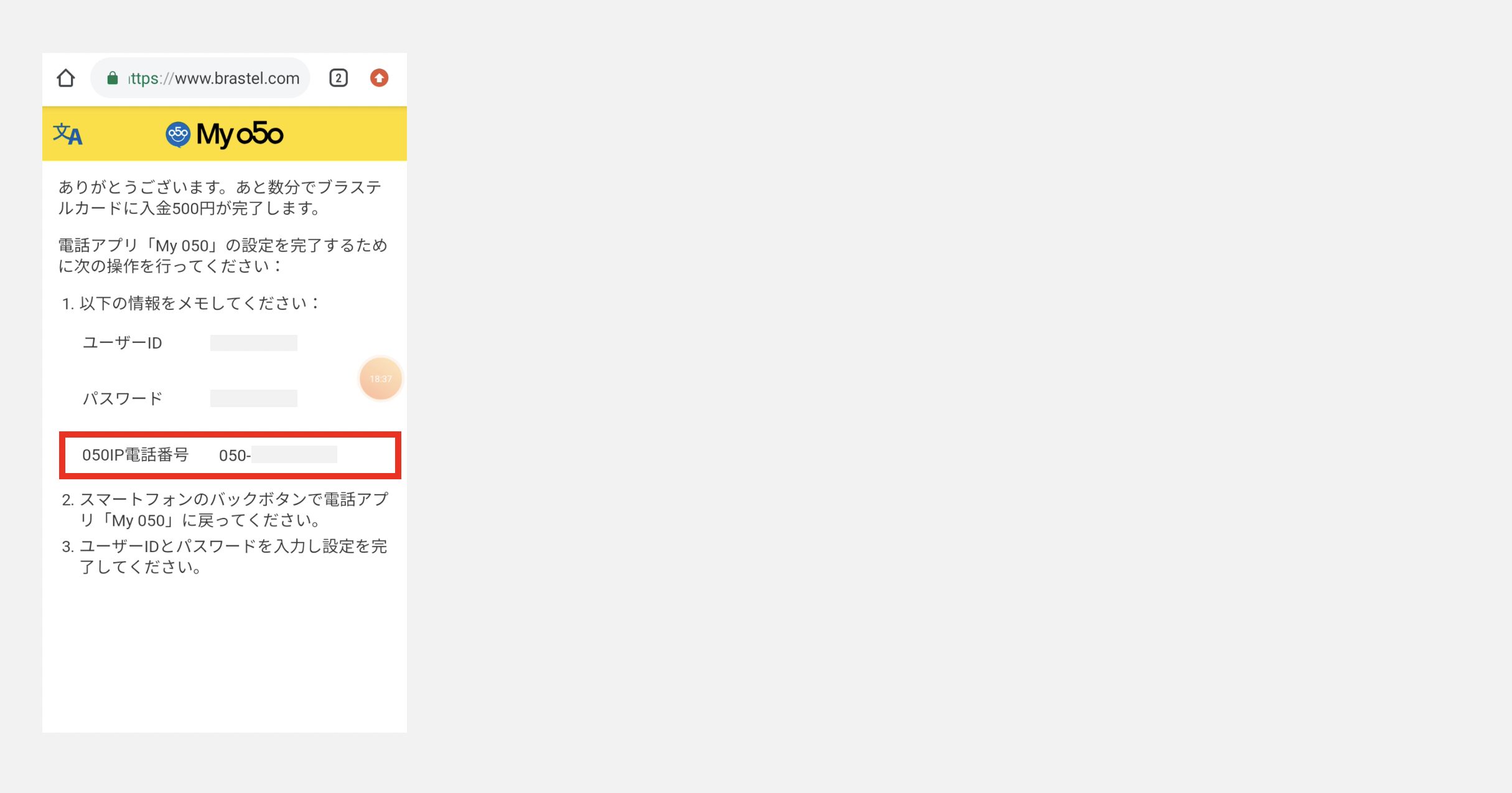
・手段2
My050アプリから確認する方法です。
手順1:
「ブラステルアカウントを登録する=IP電話開設」の行程を完了すると、前項「手順6」で入力したメールアドレス宛に「【ブラステル】お客様のアカウント情報」が配信されます。
配信されたメールを用意します。
手順2:
「My050」アプリを開きます。
手順3:
地球儀マークをタッチします。「My Account」と表示されている場合があります。
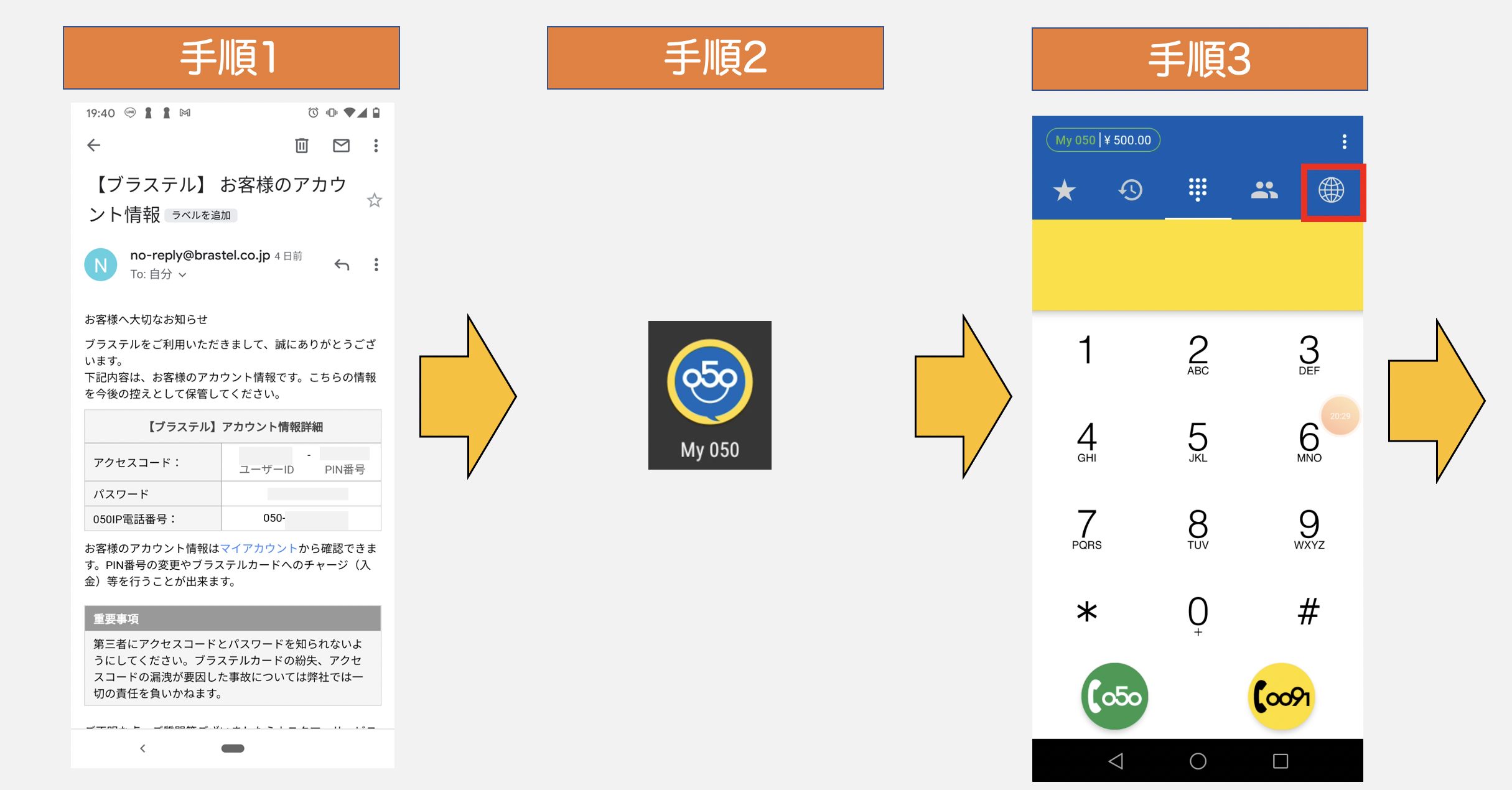
手順4:
「050番号」をタッチします。
手順5:
「ユーザーID」と「PIN番号」を入力し、「次へ」をタッチします。
「ユーザーID」と「PIN番号」は「手順1」で用意した情報に記載されています。
完:
自局番号が表示されます。
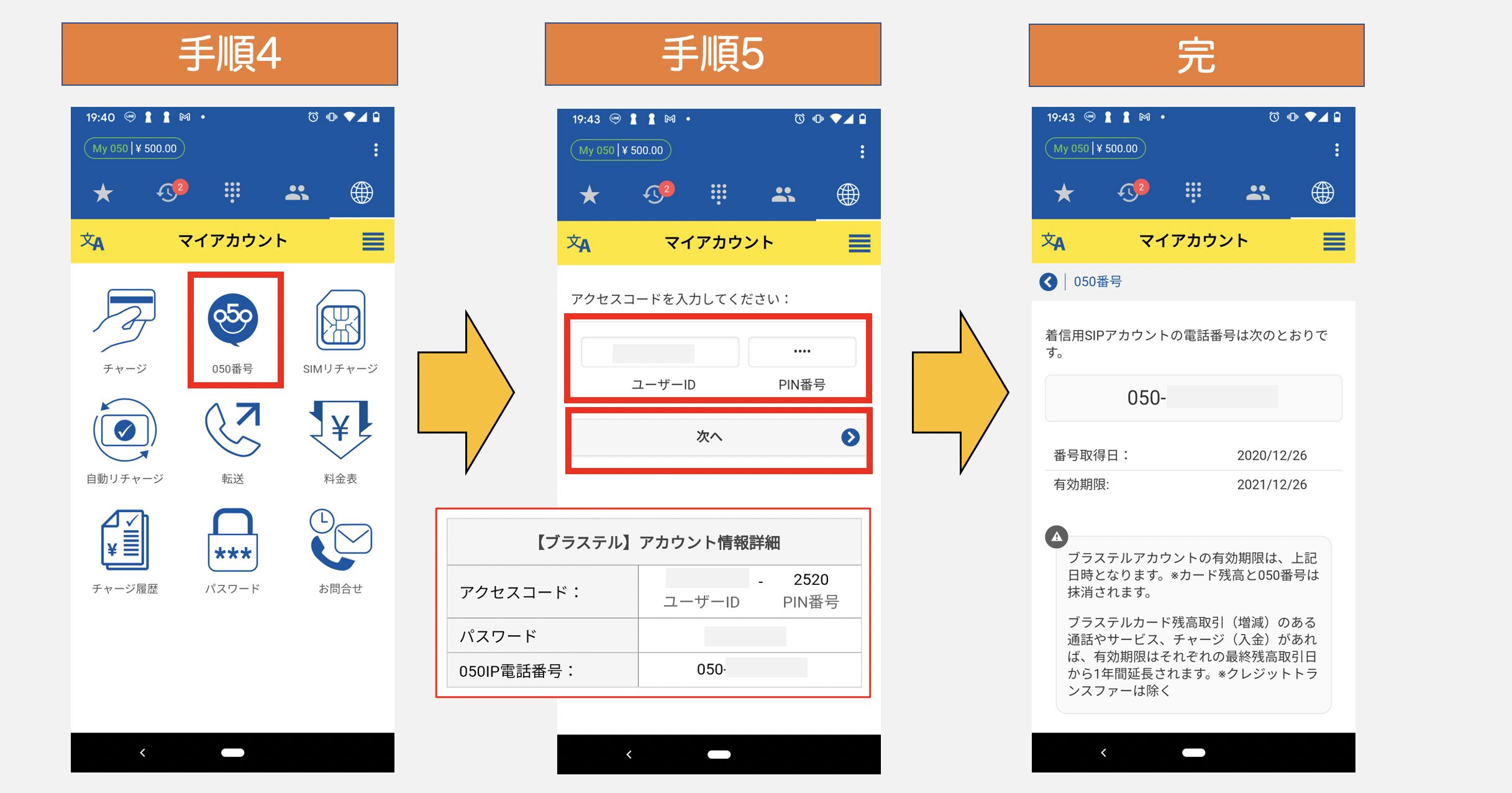
【④発着信テストを行う】
前項「【③自局番号を確認する】」で自局番号を確認しましたら、発着信テストを行ってみましょう。
・発信テスト
手順1:
My050アプリのダイヤル画面から「050-6868-0000」へ発信します。
手順2:
自身の声を10秒間録音できます。
録音後、自身の声が再生されることを確認しましょう。
正常に再生された場合、「マイクテスト」・「スピーカーテスト」が完了します。
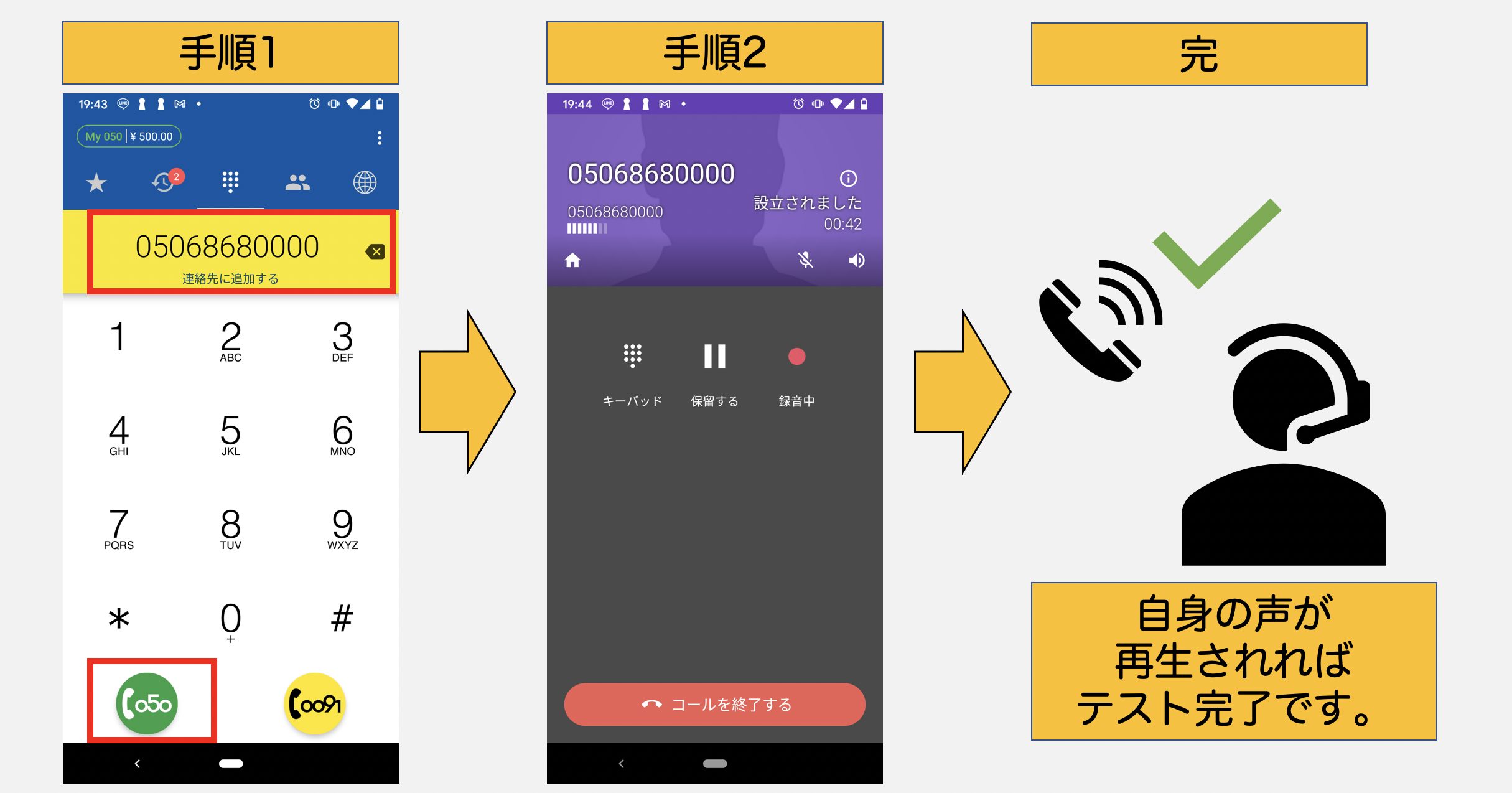
・着信テスト
手順1:
前項の「【③自局番号を確認する】」で確認した電話番号を準備します。
手順2:
他の電話機(携帯電話・固定電話・他のIP電話・公衆電話)などから、自身の電話番号へ発信します。
完:
着信画面が即時に表示された場合は、着信テスト成功です。
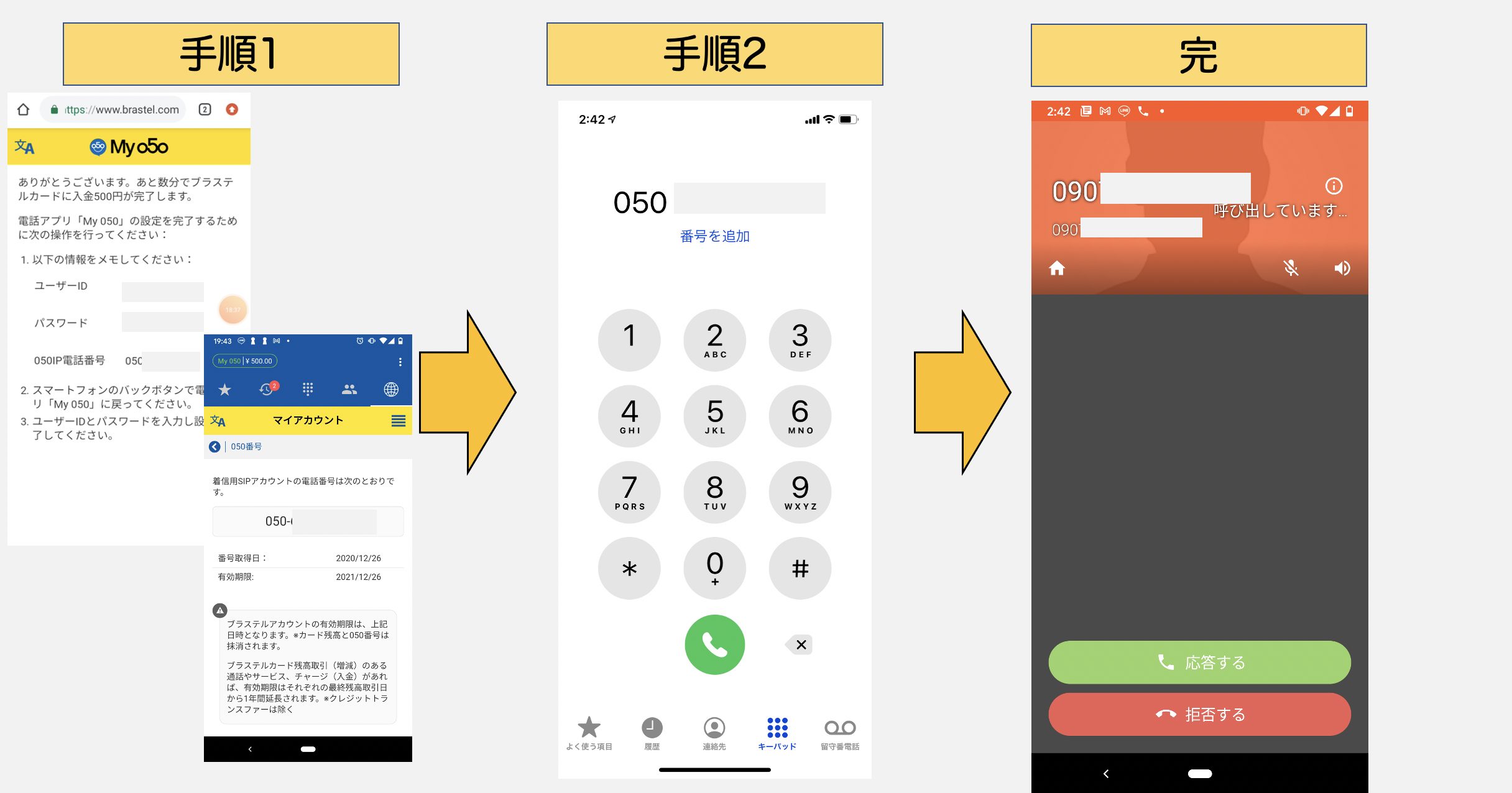
【トラブルシューティング(Android)】
着信が来ない、通知されないない、音声が相手に届かないなどの問題が起きている場合は、次の設定を確認することで改善する可能性があります。
・必要な権限が許可されているかを確認する
設定→アプリと通知→アプリ情報→「My050」をタッチ→権限→「マイク」と「電話」権限が許可されているかを確認する。→許可されていない場合は各項目をタッチの上「許可」する。
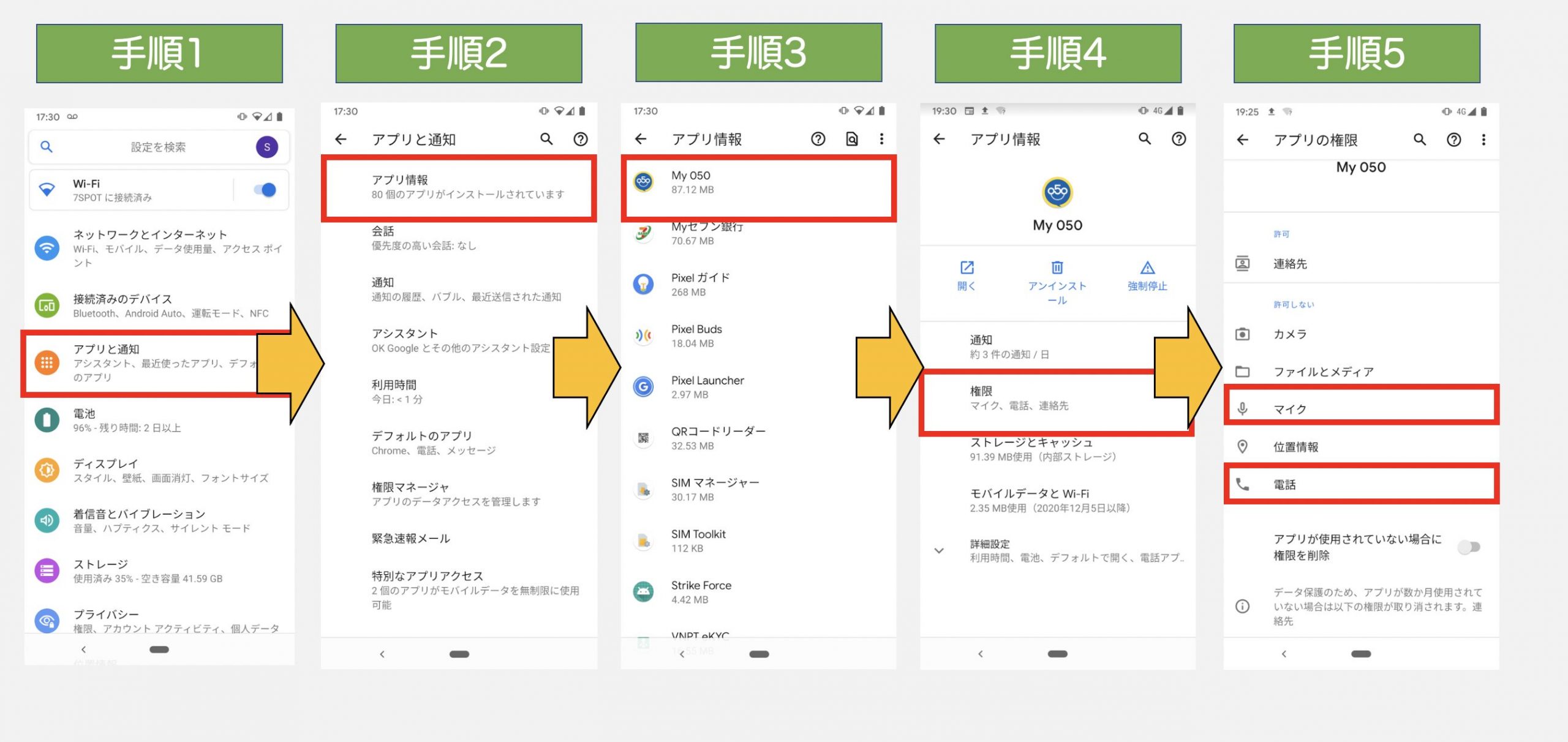
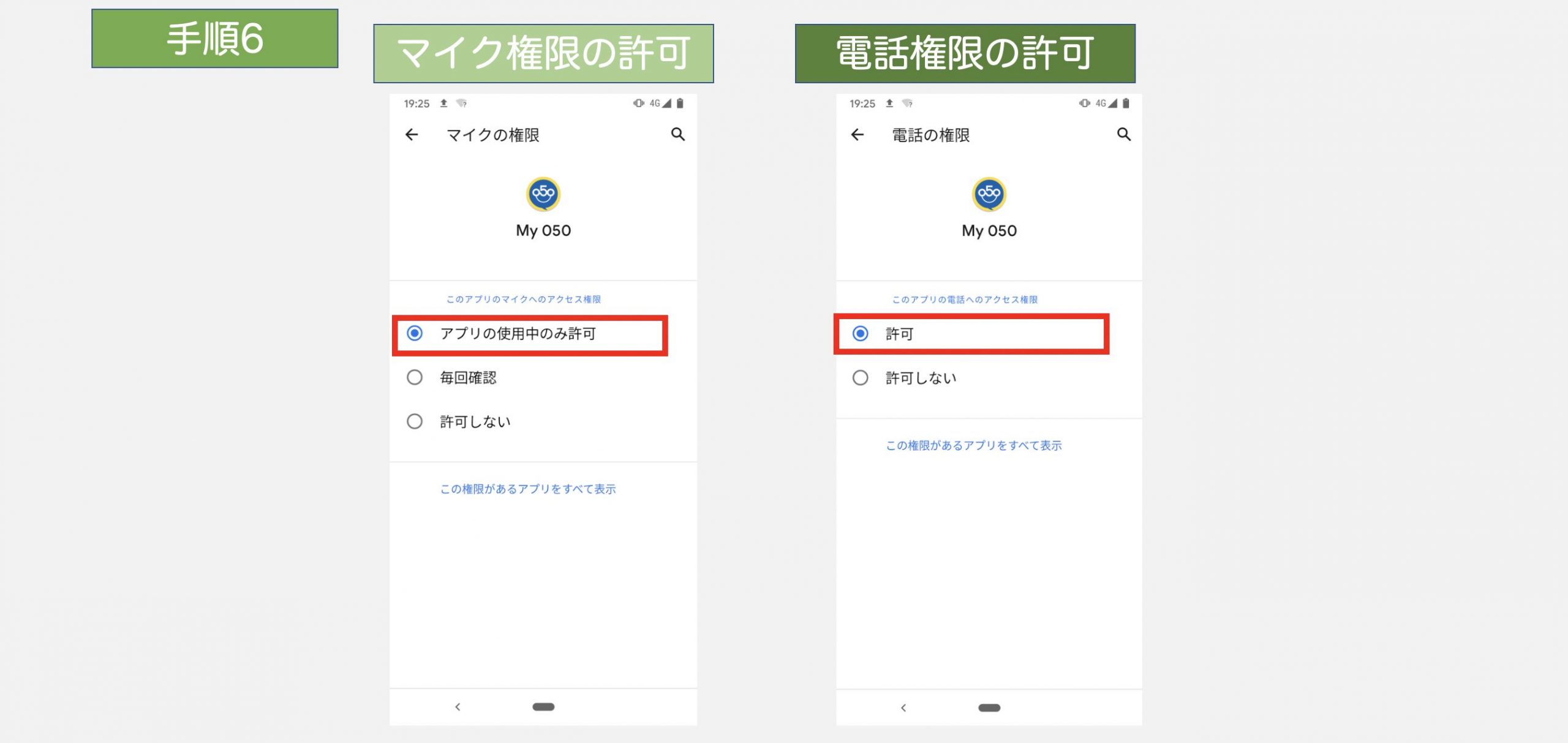
・通知設定を確認する
設定→アプリと通知→アプリ情報→「My050」をタッチ→通知→すべての通知をONにする。
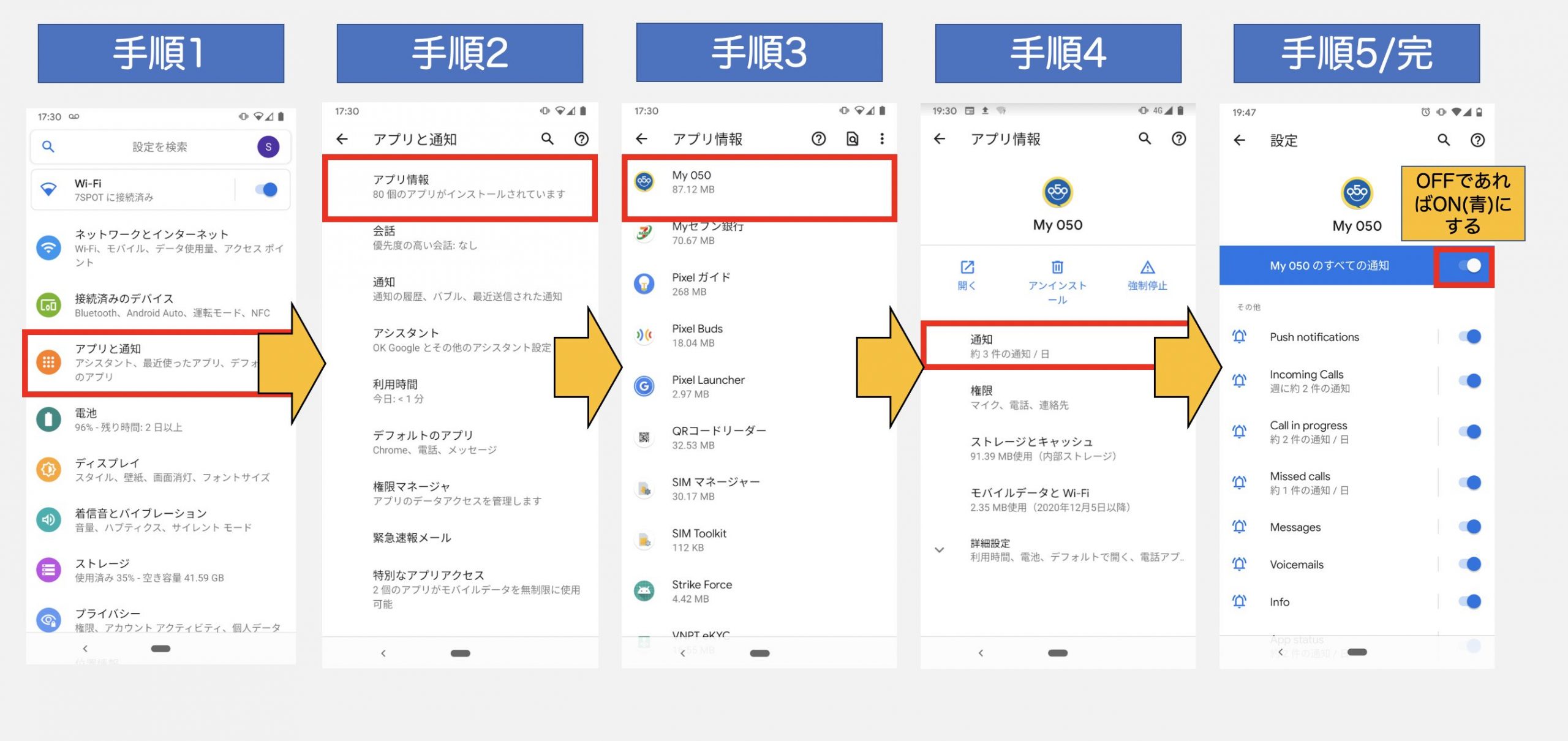
・転送設定を確認する
アカウント情報を把握しておく→My050を開く→ダイヤル画面から「地球儀マーク」をタッチ→転送→ログインを行う→転送設定を確認する→
転送が有効な場合は、「転送を無効にする」または「転送時間を変更する」(1秒以上)
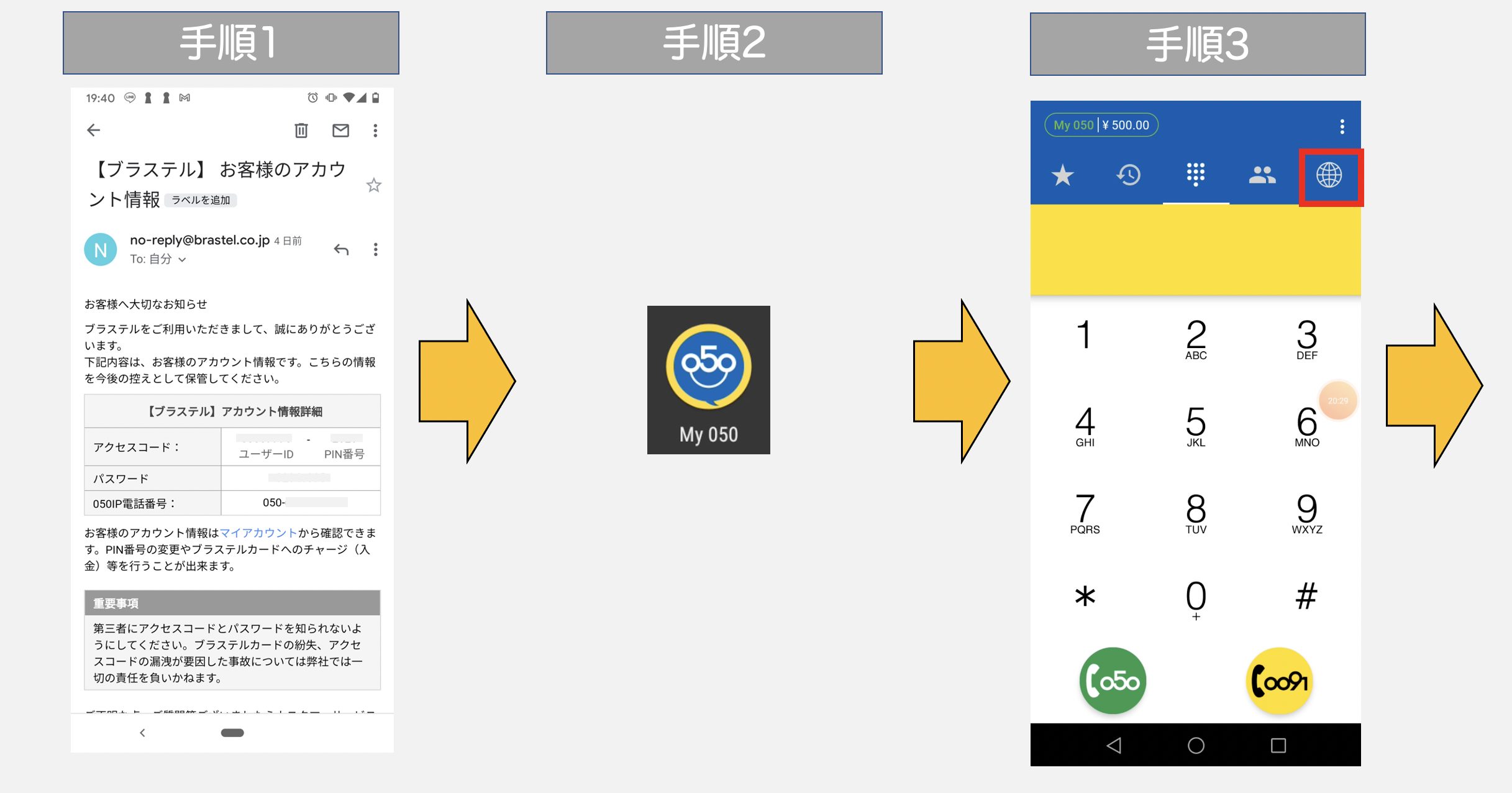
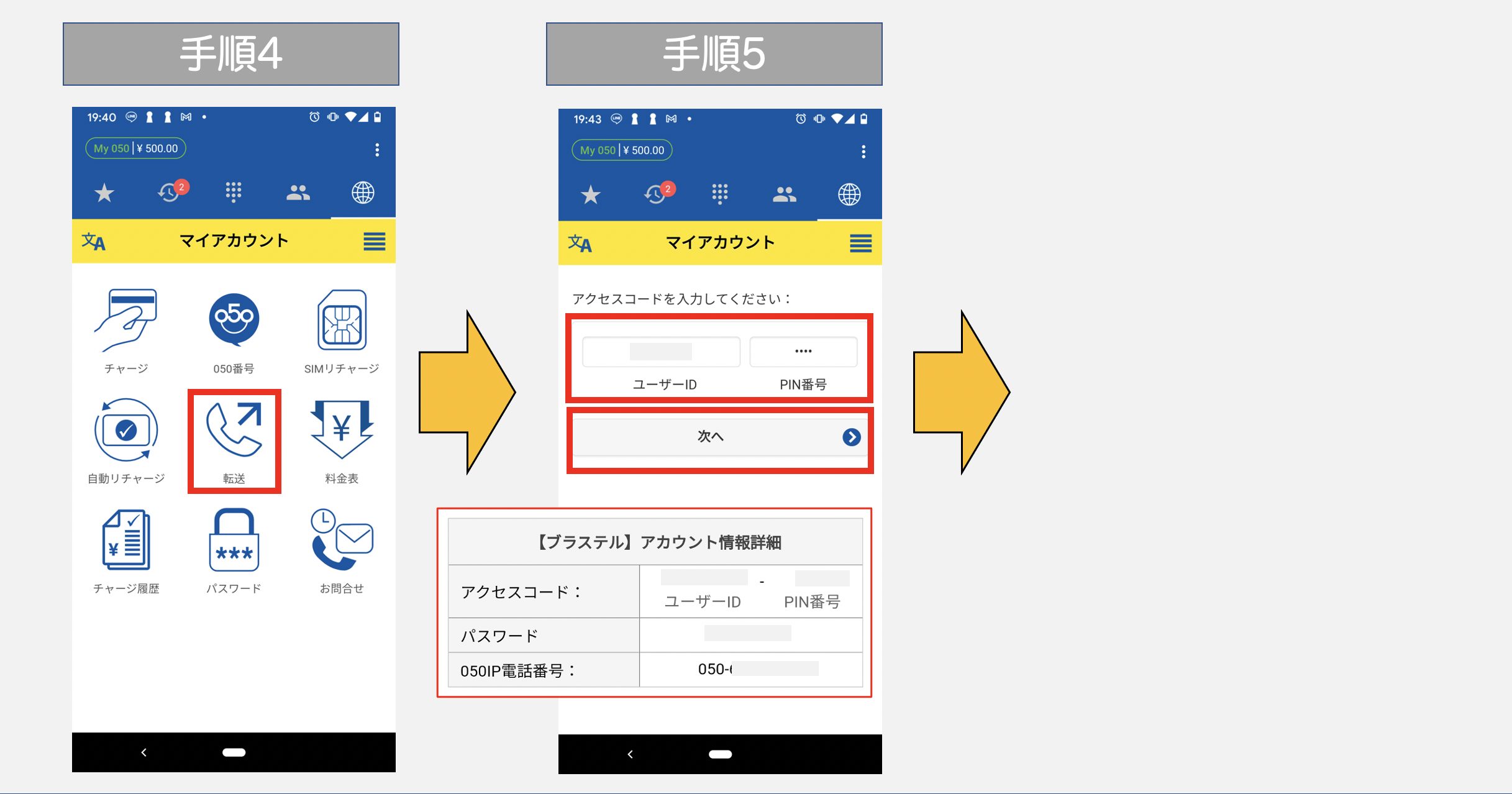

【おわりに】
以上がブラステルIP電話のアカウント開設・設定・自局番号確認と発着信テストの手順となります。
何らかの理由で「電話番号を新たに持ちたい」・「すぐに電話番号を持ちたい」場合に活用できる手段として、覚えておくと良いでしょう。
なお、実際の使用感は、インターネット接続状況が良好な場合は、遅延も少なく音質も最低限確保されており、十分に利用ができる品質となっています。
また、電話番号取得に必要な「モノ」を準備するハードルが低いことは、特筆するべきことでしょう。
お読みいただき、誠にありがとうございました。


